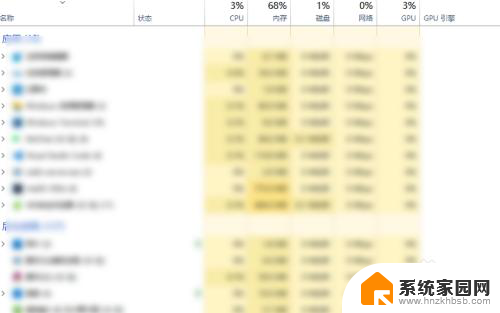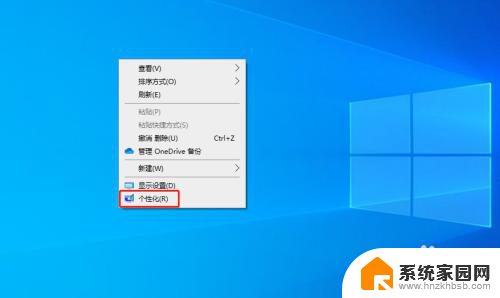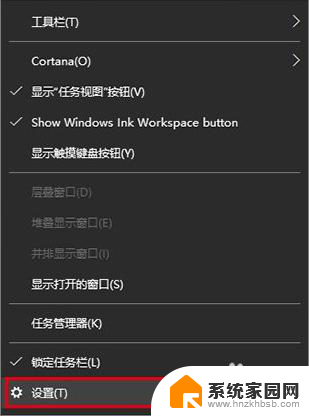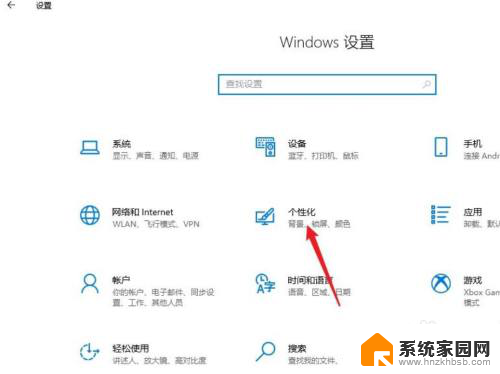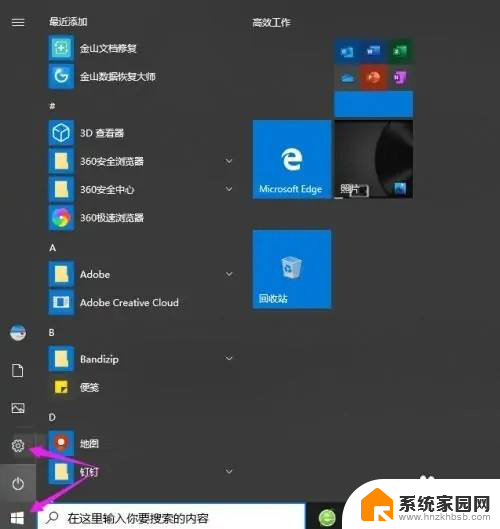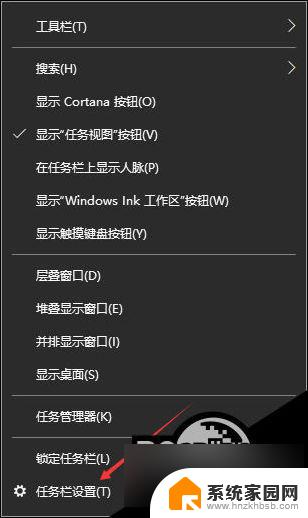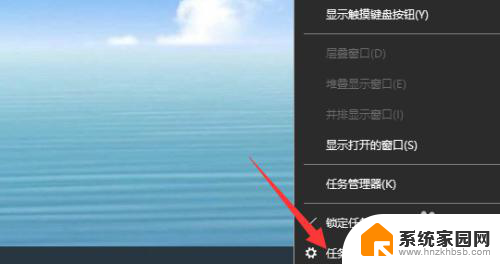win10无图标任务栏菜单转圈 Win10任务栏转圈卡住不显示图标怎么办
Win10任务栏转圈卡住不显示图标是许多用户在使用Windows10操作系统时常遇到的问题,这种情况通常会让人感到困惑和烦恼,当任务栏出现转圈的情况时,用户无法正常点击图标并进行操作,给工作和生活带来诸多不便。面对这种情况,我们应该如何解决呢?接下来就让我们一起探讨一下解决Win10任务栏转圈卡住不显示图标的方法。

1、通过组合键【Win + R】快速打开运行,然后输入【gpedit.msc】命令,按【确定或回车】,可以快速打开本地组策略编辑器;
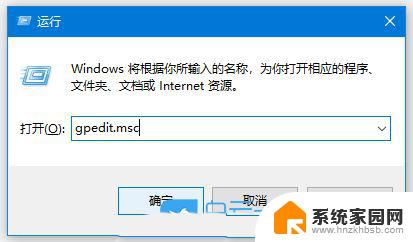
2、本地组策略编辑器窗口中,依次展开到【计算机配置 > 管理模板 > Windows 组件】,然后在右侧,找到并双击选择【资讯和兴趣】;
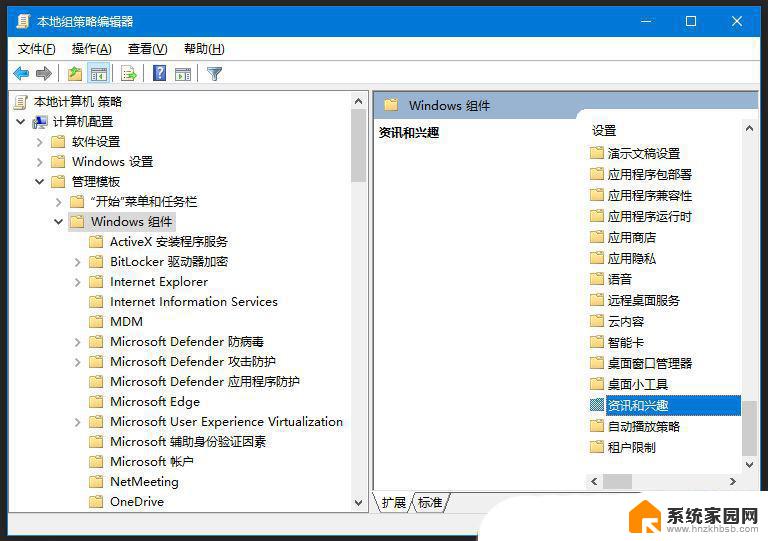
3、选择【在任务栏上启用资讯和兴趣】,再点击【策略设置】;
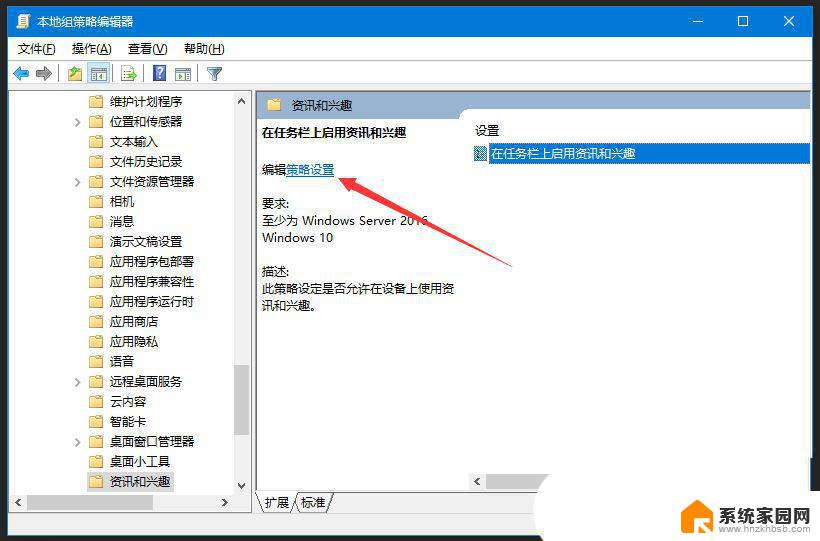
4、在任务栏上启用资讯和兴趣窗口,选择【已禁用】;
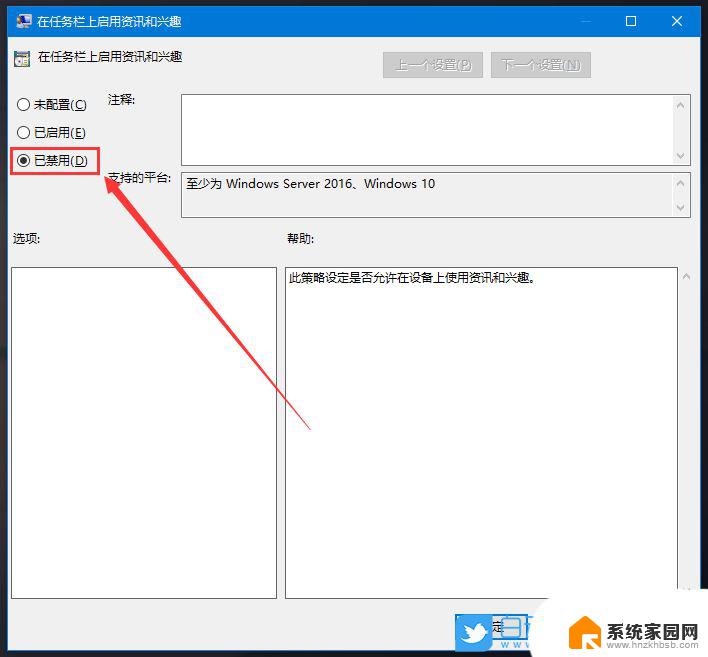
1、首先,按键盘上的【 Win + R 】组合键,打开运行,然后输入【regedit】命令,按【确定或回车】打开注册表编辑器;
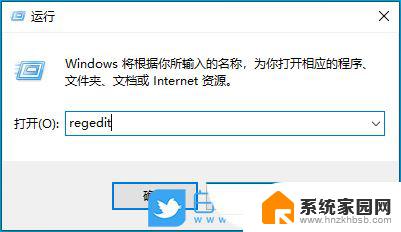
2、注册表编辑器窗口,依次展开到以下路径:
计算机\HKEY_LOCAL_MACHINE\SOFTWARE\Policies\Microsoft\Windows
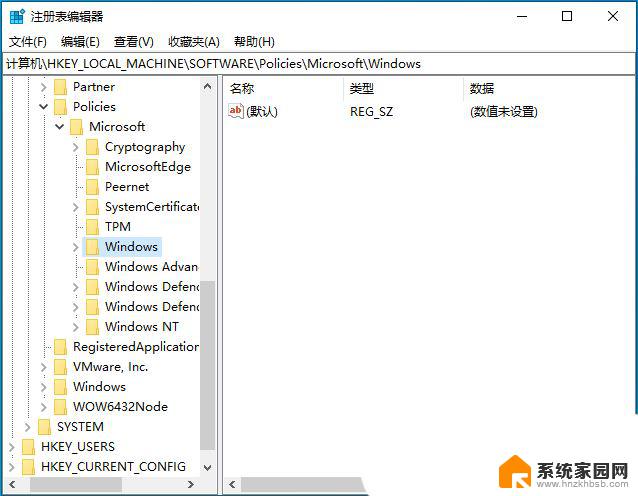
3、选择【Windows】,然后点击【右键】,在打开的菜单项中,选择【新建 - 项】;
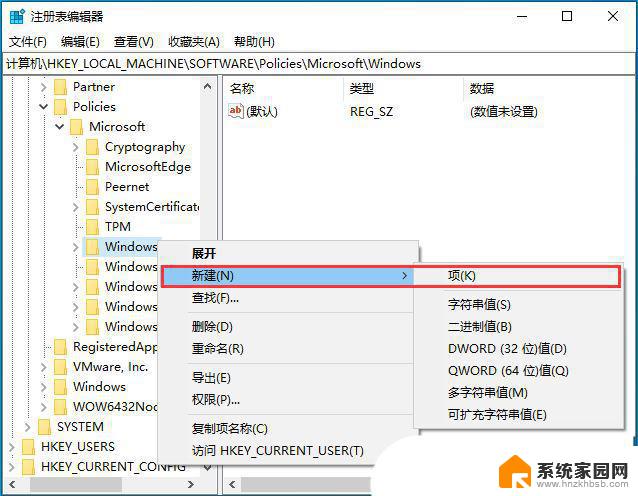
将这个项命名为【Windows Feeds】
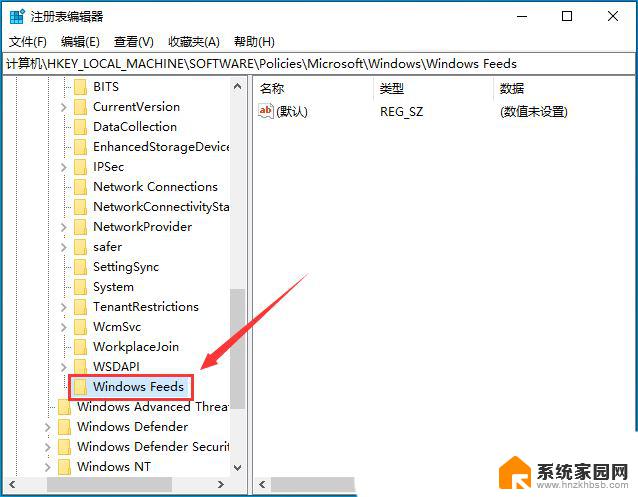
4、右侧空白处,点击右键,在打开的菜单项中,选择【新建 - DWORD (32 位)值(D)】;
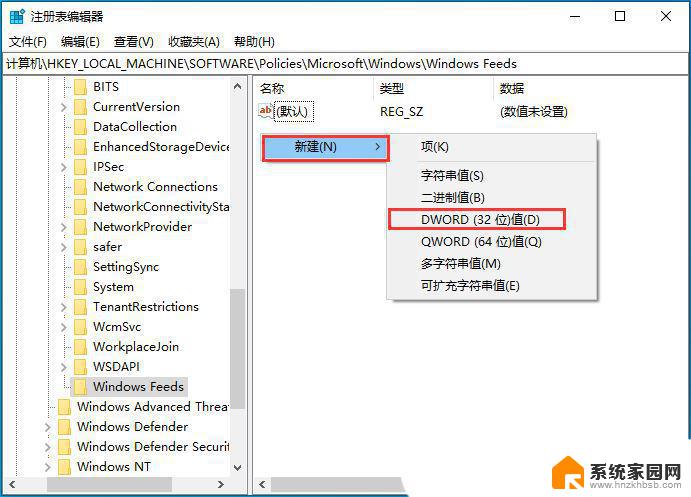
将这个值,命名为【EnableFeeds】
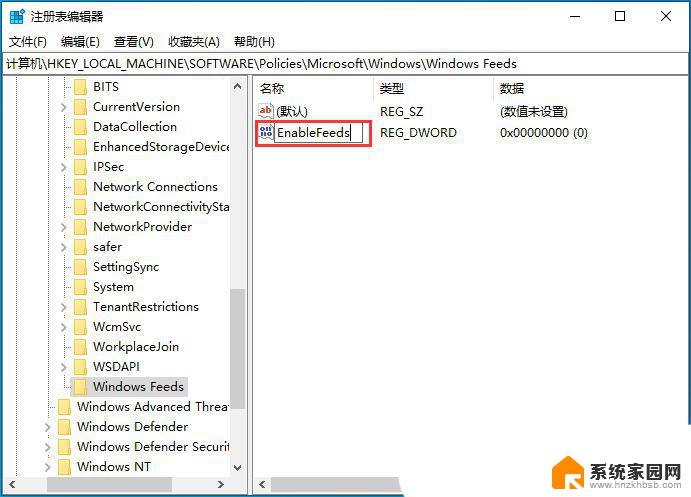
以上就是win10无图标任务栏菜单转圈的所有内容,如果您还有疑问,请按照以上小编的方法进行操作,希望这些方法能够帮助到大家。